

By ジーナバロウ, Last updated: September 19, 2017
"どうすれば修正できますか? iTunesエラー4037? 私は最近、新しいiPhone 7を購入し、iTunesからバックアップを復元して設定しようとしていましたが、これに遭遇しました iTunesエラー4037。 私の古い携帯電話はiPhone 5で、このエラーが出たときにiTunesで完全にバックアップされました。 私はそれを修正しようとiTunesと私のMac OSを更新しましたが、それでも同じエラーが表示されます。
iTunesのさまざまなエラーコードにはさまざまな理由があります。兆候や症状に基づいて各エラーコードを解決する方法はたくさんあります。 これらのエラーコードは、Appleのサーバーとの通信を中断したソフトウェア、ハードウェア、その他のコンピュータとネットワーク設定によって発生する可能性があります。 しかし、これは iTunesエラー4037 非常にまれです。
このタイプのエラーは一般的なエラーコードではないため、根本原因と思われるものを特定することは非常に困難です。 この記事では、解決と解決の方法を学びます iTunesエラー4037 どの方法でこのエラーを解決できるかをまず判断し、最も簡単で迅速な解決策を見つけます。
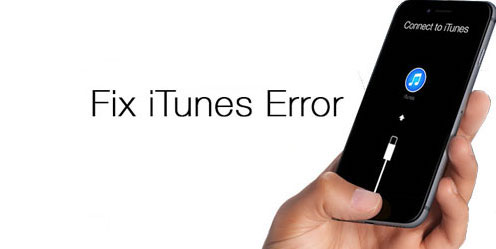
iTunesのエラー4037を修正
パート1。 iTunesのエラー4037を解決するには?パート2。 FoneDog Toolkit - iOSシステムリカバリを使用してiTunesエラー4037をすばやく修正パート3。 ビデオガイド:iTunesエラー4037を修正する方法パート4。 結論
お客様が12.6の3月にリリースされたばかりの2017にお客様のiTunesをアップデートした場合は、お客様が遭遇する可能性のある大きなチャンスがあります iTunesエラー4037 復元すると、それが表示された理由がいくつかあります。
この問題は非常にまれで珍しいため、このエラーを修正する明確な方法はありません。 ただし、Appleが提供したさまざまなトラブルシューティング方法があり、解決方法が証明されています iTunesエラー4037 もちろん、試行錯誤の問題です。
この迷惑なiPhoneエラー4037の解決に役立つクイックガイドを以下に示します。以下のトラブルシューティング方法を確認し、試してください。
オプション1。 常にエラーメッセージを確認する
お使いのコンピュータで最初にポップアップエラー画面が表示された場合はすぐに終了またはキャンセルしないでください。 ほとんどのエラーコードには、詳しくは"ボタンをクリックすると、そのエラーの原因と思われるものが見つかることがあります。
オプション2。 アンチウイルスソフトウェアを確認する
表示された後にiTunesを開くことができない場合 iTunesエラー4037 お客様のアンチウイルスがiTunesとAppleのサーバー間の接続をブロックしているかどうかを確認してください。 ウイルス対策設定を変更する前に、コンピュータの設定を確認することもできます。
コンピュータの設定が正しいことを確認したら、独自の設定に基づいてアンチウイルスソフトウェアを一時的に無効にしてください。 必要に応じて、アンチウイルスのカスタマーサポートに連絡して設定を変更してみてください
オプション3。 iTunesをアップデートする
気づいたとおり、iDevicesを更新または復元する前に、iTunesをアップデートすることを常にお勧めします。 iTunesをアップデートするには、以下を参照してください:
Macの場合:
Windowsの場合:
オプション4。 iPhoneとコンピュータを再起動する
お客様のデバイスに良い再起動を与えるよりも、他の最良の方法はありません。 お客様のiPhoneとコンピュータの電源を切ってから、もう一度起動したら、もう一度やり直してください。
オプション5。 別のコンピュータを試す
別のコンピュータを使用して問題がまだ発生しているかどうかをテストすることもできます。
オプション6。 ホストファイルを確認する
iTunesのアップデート後にアップルのサーバーと通信できるようにするには、ホストのファイルを確認してください。
Mac用:
ナノ/プライベート/ etc / hosts
Macが再起動したら、iTunesを使用してiPhoneを復元または更新してください。
Windowsの場合:
ホストファイルをデフォルト設定に戻すには、次の手順を実行します。
オプション7。 他のUSBポートを使用する
ハードウェアの障害が発生し、更新または復元中にiTunesエラーコードが発生することがあります。 テストするコンピュータのUSBポートを変更または切り替えて、問題がUSBの問題によって発生しているかどうかを判断できます。 余分なUSBケーブルがある場合は、それを使ってみてください。 それがオリジナルであるか、アップルから購入されていることを確認してください。
オプション8。 無線接続を確認する
iTunesを使用してアップデートや復元を行うときは、信号が弱いと中断の原因となり、さまざまなiTunesエラーコードが発生する可能性があるため、インターネット接続が安定していることを確認してください。 復元と更新の最善の方法は、自宅にいるときとワイヤレスインターネットを使用しているときです。 何も妨害しないように十分な信号強度以上の領域に座ってください。
オプション9。 コンピュータのオペレーティングシステムを更新する
の別の可能性のある犯人 iTunesエラー4037 iTunesと互換性がないと思われるコンピュータのオペレーティングシステムです。 したがって、この種のエラーが発生するのを避けるために、次の手順でコンピュータのオペレーティングシステムをアップデートしてみてください。
Macの場合:
Windowsの10の場合:
Windowsの8の場合:
Windowsの場合:
Windows PCで自動更新を有効にすると、手動で再度気にすることなく、コンピュータの使用に支障をきたすこともありません。
上記の任意のオプションのいずれかを修正することができます iTunesエラー4037 途中で 指示に注意深く従っていることを確認してください。 このエラーが表示された後でも
お客様がTunes Error 4037を修正するためのすべての解決策で疲れた場合は、 FoneDogツールキット - iOSシステム復元 確かにお客様のiPhoneを正常な状態に戻すことができます。
FoneDogツールキット - iOSシステム復元 フリーズ、クラッシュ、白いスクリーン、赤いスクリーン、黒いスクリーン、ブルースクリーンなど、すべてのiTunesのエラーコードやその他のシステムの問題をワンストップで解決するためのものです。 それはまた、立ち往生のような他の問題を修正することができます 白いスクリーン, リカバリモード, 黒い画面, ブルースクリーンおよび 死の赤い画面. 、立ち往生 「iTunesに接続」画面.
迅速な解決策は別として、システム回復を行う際にそれ以上のデータ損失を引き起こしません。 使い方を学ぶには FoneDogツールキット - iOSシステム復元 以下の簡単なガイドに従ってください:
お使いのコンピュータで、ダウンロード済みであることを確認してください FoneDogツールキット - iOSシステム復元 それをインストールしました。 インストールが完了したらプログラムを起動します。 [その他のツール]に移動し、[システムリカバリ]をクリックします。

FoneDog Toolkit - iOSシステムリカバリのダウンロードと起動 - Step1
元のUSBケーブルを使用して、iPhoneをコンピュータに接続し、[開始]をクリックして続行します。
お客様のiPhoneがロックされていないと、ロック状態に戻ります。
みんなが読んでいる:
iPhoneのエラーを修正するための完全なガイド27
iTunesのエラー9006を修正する方法

お客様のiPhoneをコンピュータに接続する - Step2
注意:すべての脱獄されたiOSデバイスは、非拘束状態に戻されます
次の画面では、正しいファームウェアパッケージをダウンロードするためにiOSデバイスの正しい製造元とモデルを提供するよう促します。 お使いの携帯電話の背面にメーカー番号とモデル番号が記載されているか、アップルの公式Webサイトをご覧ください。 必要な情報を入力したら、[修復]をクリックして続行します。

ファームウェアパッケージをiPhoneデバイスにダウンロードする - Step3
ダウンロード、抽出、修復にはしばらく時間がかかるかもしれませんが、お客様のiPhoneを固定してからすぐに離れています。 プロセスが完了すると、お客様のiPhoneは正常に起動します。

システム修復開始 - Step4
そして、それはお客様が修正する方法です iTunesエラー4037 すぐに使用する FoneDogツールキット - iOSシステム復元. 他にも複雑な方法はありません。 お客様が必要とするのは、 FoneDogツールキット - iOSシステム復元 お客様のデスクトップ上で準備が整いました。
iTunesエラー4037 iOSユーザーの多くに影響を与えていないため、まだ不明な種類の問題です。 最も近い可能性のある原因は、新しいバージョンに更新されたがまだ不安定なiTunes自体であるため、Appleのサーバーと適切に通信できません。 ただし、確認する前に、まず何が問題だったかを証明するために一連のテストを受ける必要があります。 T
これらの種類のエラーを取り除くための多くの方法がここにありますが、もちろん、それは十分にストレスになる可能性があります。 経験するのはすでに大きな手間です iTunesエラー4037 お客様の電話を使用することができない場合、それを修正する方法を見つけようとしている場合、どれくらいのことがありますか。
FoneDogツールキット - iOSシステム復元 クリックスルー修復処理を行うことでこの問題を簡単に解決できるようになりました。 この復元プログラムは、技術者以外のユーザーが自分でiOSデバイスのトラブルシューティングを手助けすることを最大限に活用できるよう支援することに専念しています。 FoneDogツールキット- iOSシステム復元 安全かつ安全で、システムの復元中にデータを失うことなく使用できます。
コメント
コメント
人気記事
/
面白いDULL
/
SIMPLE難しい
ありがとうございました! ここにあなたの選択があります:
Excellent
評価: 4.6 / 5 (に基づく 92 評価数)